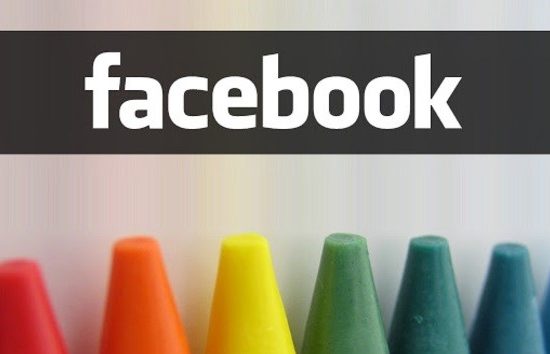
Bu yazımızda siz değerli makale okurlarımızla ‘Facebook’ta yazı rengi ve arka plan ayarlarının nasıl yapılabileceğini detaylı bir şekilde paylaşacağız.
Yazılı paylaşımlara görsellik katan bu özellikle okunurluğu ön plana çıkarmayı da başarmış bulunuyor. ‘Facebook’ta renkli yazı ve arka plan ayarları ile ilgili işlemler için aşağıdaki adımları izlemeniz yeterli olacaktır.
İlk olarak ‘Facebook’ hesabımıza giriş gerçekleştiriyoruz.
Daha sonrasında profil sayfamızda ‘Ne Düşünüyorsun?’ kısmına tıklayıp, yazacağımız ve arkadaşlarımızla paylaşacağımız metni yazıyoruz.
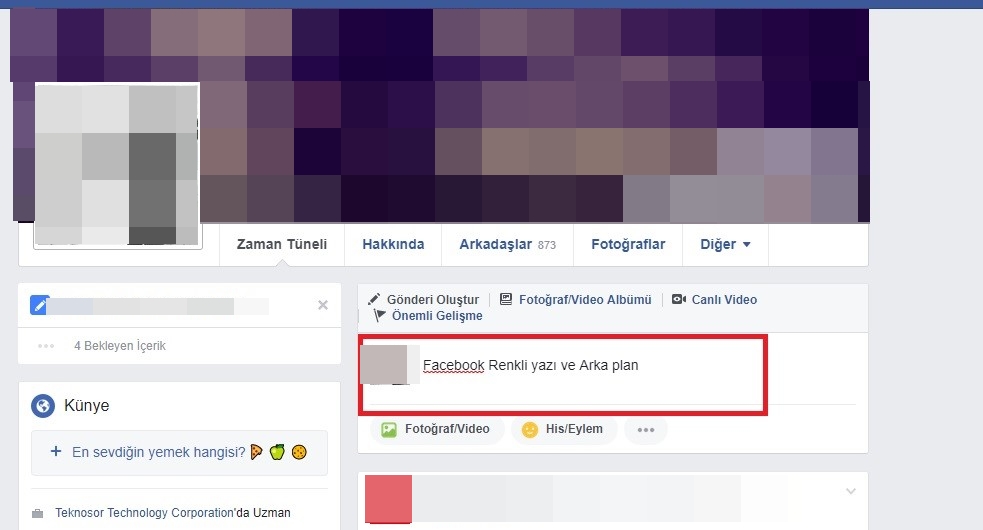
Açılan pencerede hangi yazı tonu ile devam etmek istediğinize ilişkin seçenekler sunulacaktır.
Bu seçenekler içerisinden size uygun olanı seçtikten sonra, alt kısımda bulunan ‘Paylaş’ butonuna tıkladığınızda, renkli yazı ve arka plan ile paylaşım işleminizi tamamlamış olacaksınız.
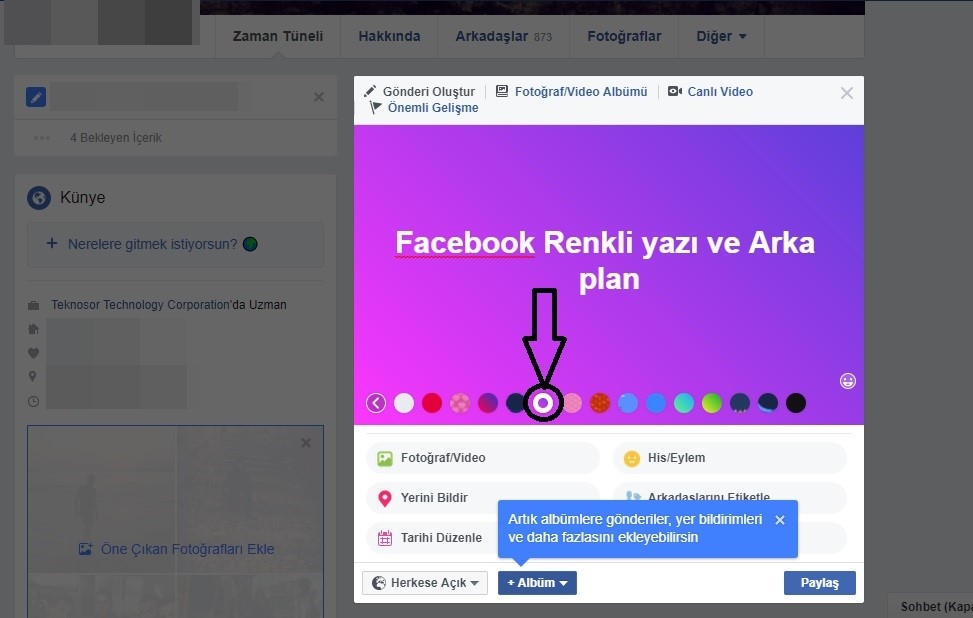
‘Facebook’ hesabınızdan yaptığınız paylaşım, artık daha görsel olacağından, paylaşımlarınız daha çok paylaşılarak yayılacak ve daha çok yorum alacaktır.
Zaten, özelliğin çıkarılmasındaki amaç da bu olsa gerek!
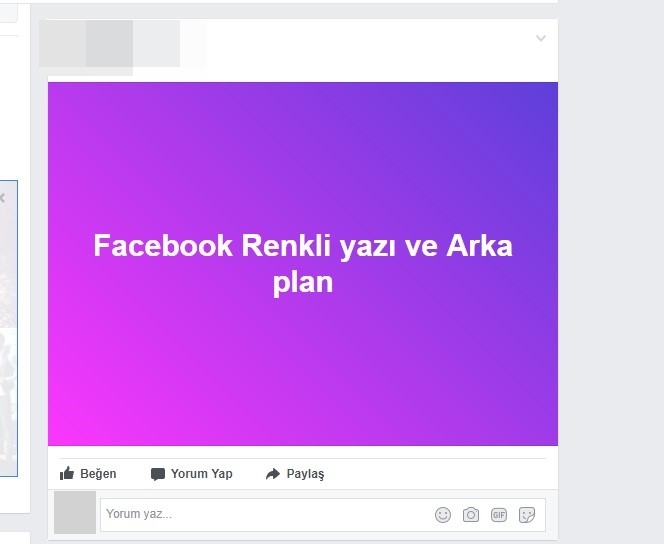 Özet
Özet
Facebook’ta renkli yazı veya arka plan kullanmak için aşağıdaki adımları izleyebilirsiniz:
Renkli Yazı:
- Facebook hesabınıza giriş yapın ve gönderi oluşturma veya yorum yazma alanını bulun.
- Yazmak istediğiniz metni girin.
- İstenilen metni seçin ve metin üzerinde sağ tıklayın (bilgisayarda) veya metni basılı tutun (mobil cihazlarda).
- Açılan seçenekler arasından “Renkli Metin” veya “Renkli Yazı” seçeneğini bulun ve üzerine tıklayın.
- Renk paletinden istediğiniz renk seçeneğini seçin.
- Seçtiğiniz renkle metin otomatik olarak değişecektir.
Renkli Arka Plan:
- Facebook hesabınıza giriş yapın ve gönderi oluşturma veya yorum yazma alanını bulun.
- Yazmak istediğiniz metni girin.
- İstenilen metni seçin ve metin üzerinde sağ tıklayın (bilgisayarda) veya metni basılı tutun (mobil cihazlarda).
- Açılan seçenekler arasından “Arka Plan” veya “Background” seçeneğini bulun ve üzerine tıklayın.
- Renk paletinden istediğiniz renk seçeneğini seçin.
- Seçtiğiniz renkle metnin arka planı otomatik olarak değişecektir.
Bu adımları izleyerek, Facebook’ta renkli yazılar veya arka planlar kullanabilirsiniz. Ancak, belirtmek gerekir ki bu özellikler bazı durumlarda kullanılamayabilir veya sınırlamalara tabi olabilir. Facebook platformu sürekli olarak güncelleniyor, bu nedenle renkli yazı veya arka plan özelliğinin erişilebilirliği ve kullanımı değişebilir.
